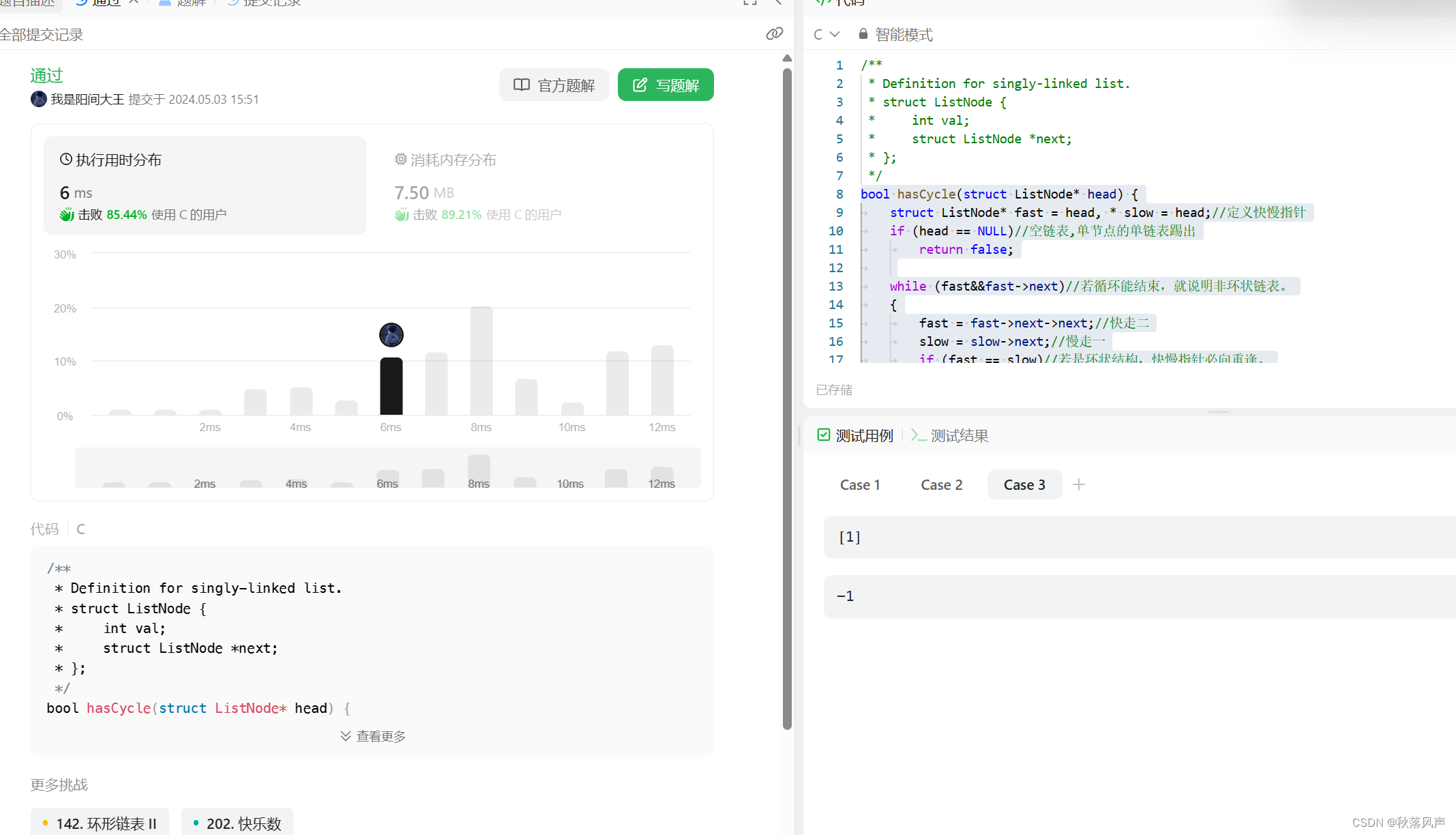UE5自动生成地形一:地形制作
- 常规地形制作
- 地形编辑器
- 地形管理
- 添加植被
- 手动修改部分地形的植被
- 置换贴图
- 全局一致纹理制作地貌裸露岩石
- 地形实例
常规地形制作
-
地形制作入门
-
地形导入部分
选择模式:地形模式。选择地形子菜单:管理->导入
- UE单位是cm。在选择模式用鼠标中键按住测量,跟导入的png高度图的量纲做对比,对scale进行调整。
地形编辑器
- 使用传统的Gaea地形编辑器
地形管理
- 多个地形管理,子关卡,样条工具使用
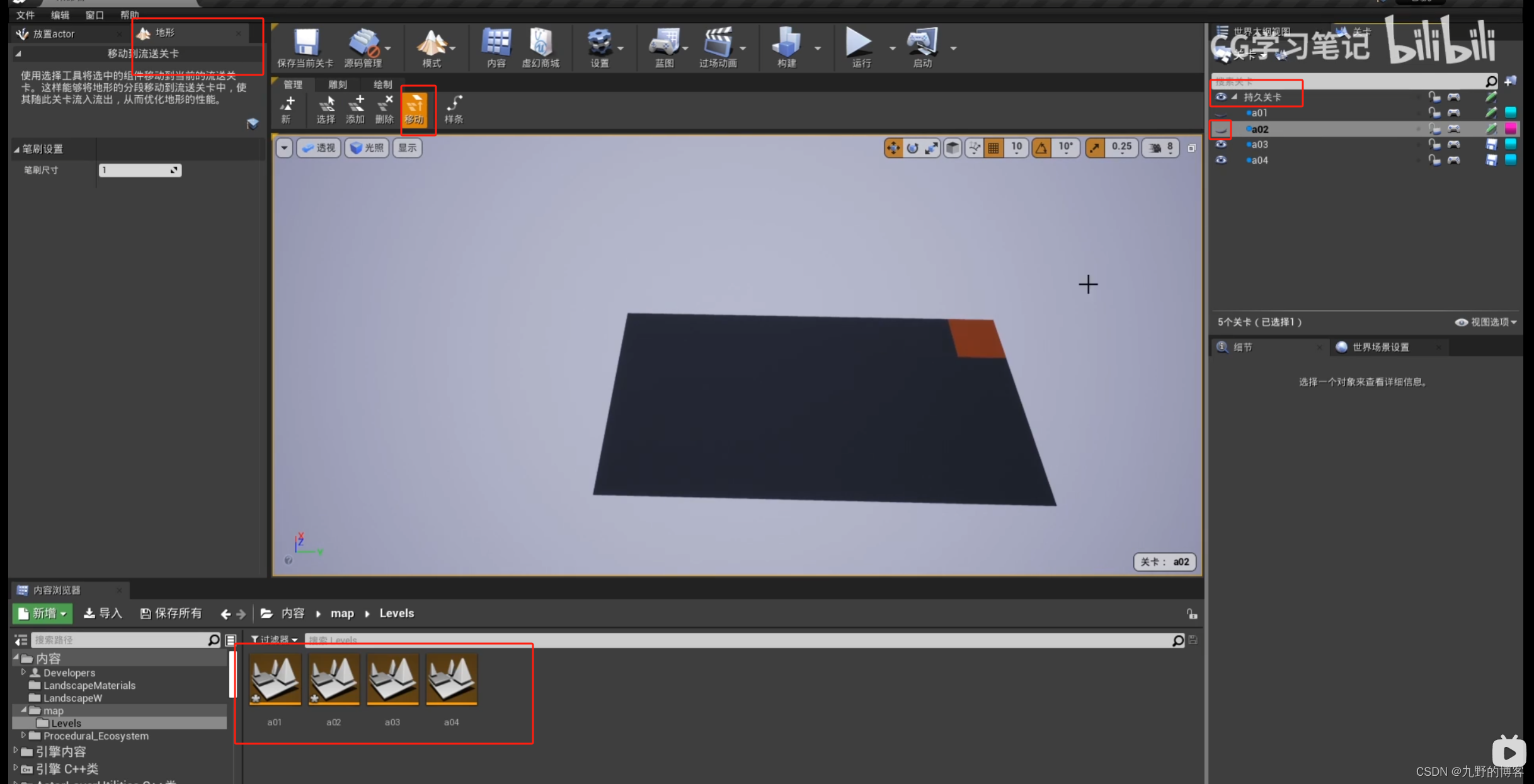
创建子关卡,并将原地形的部分移动保存到子关卡中。 - 选择地形 - 移动地形(面板选择移动,然后点击一下被选的地形)- 点击右侧持久关卡里,点击一个子关卡,这样就算移动到子关卡里了。点击子关卡的可视,若被隐藏了就说明移动成功。
- 若打开某个子关卡是全黑的,说明没加光照。
子关卡用处:制作开放世界,可以分片加载子关卡
- 样条操作

按住ctrl点左键,创建控制点,ue会自动把控制点连接。勾选自动旋转会更平滑。 - 选中控制点也可以手动旋转-
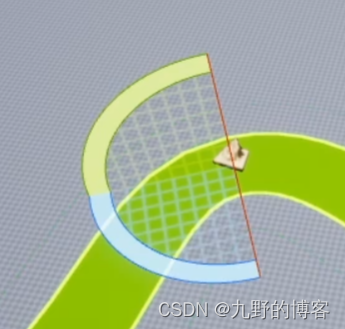
- 将两个无关线条连接:按住shift选中两个线条,在空白位置ctrl+左键拼接:
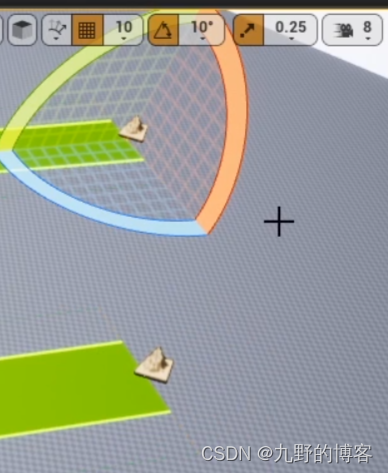
- 样条曲线的参数,可以查文档
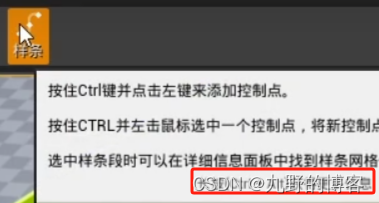
- 点击上图中所有样条(或仅选中) 按钮,来让地形按照样条生成。
添加植被
ue的一种根据材质自动添加植被的功能
打开地形的材质球
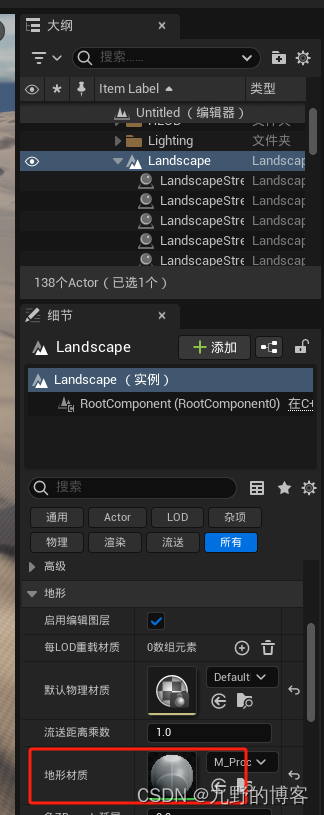
打开材质编辑器,新加一个草地输出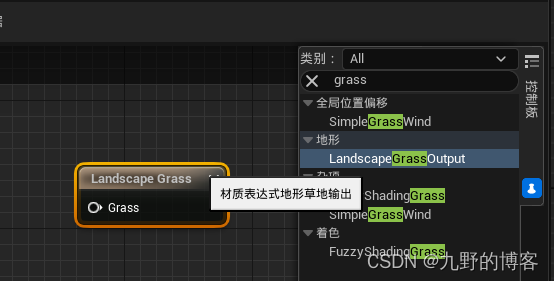
编辑新加的草地输出材质
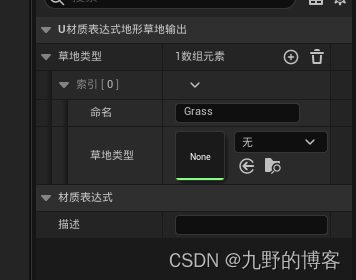
- 先获取每层的权重范围,通过增加一个layersample。
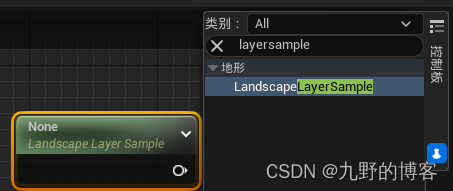
将此节点的参数名称填写为图层名称
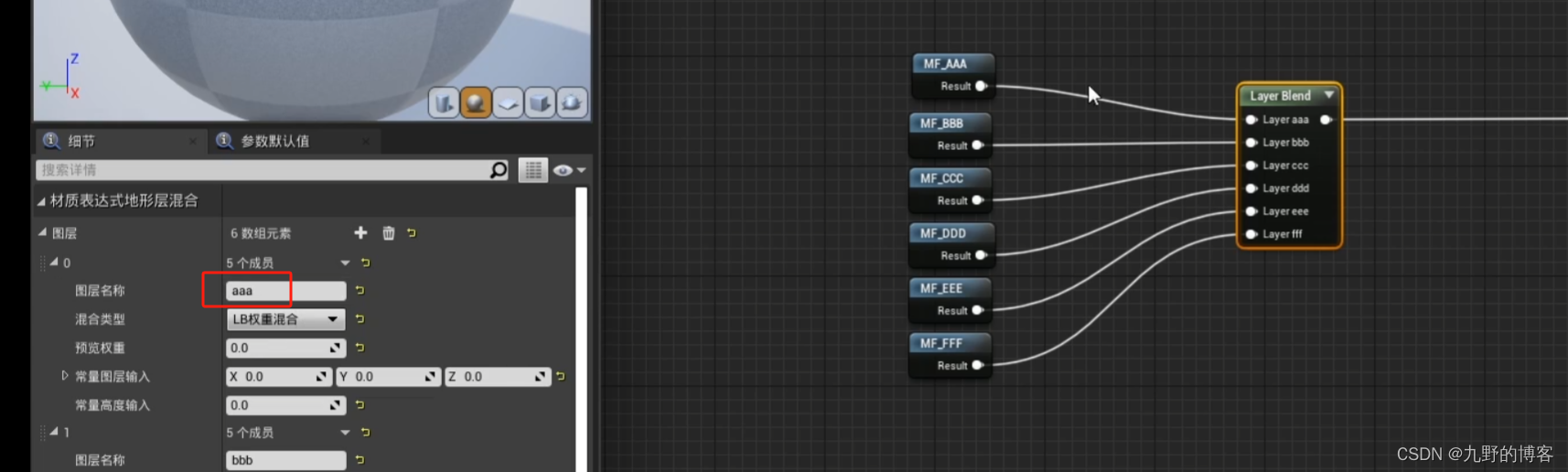
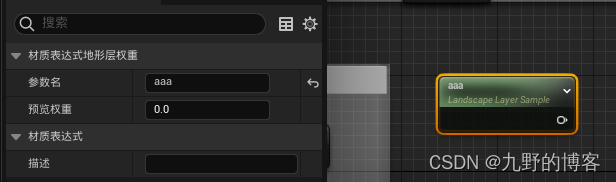
- 给grass也增加几个元素,用来接受不同层的权重信息。
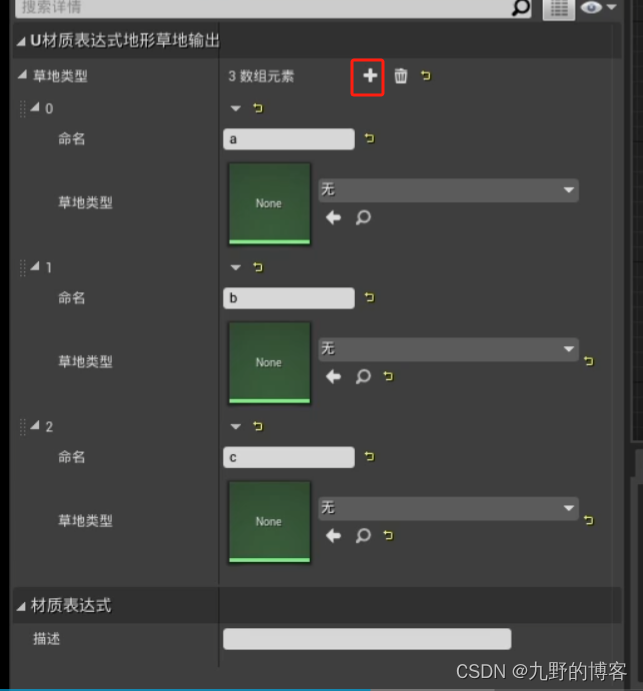
上述的layer sample节点如此增加多个,来获取不同层的权重,然后将权重输出给grass。
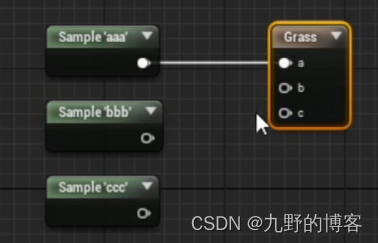
到这里已经能混合不同层的权重了,还需要草地的材质。
我们新做一个材质
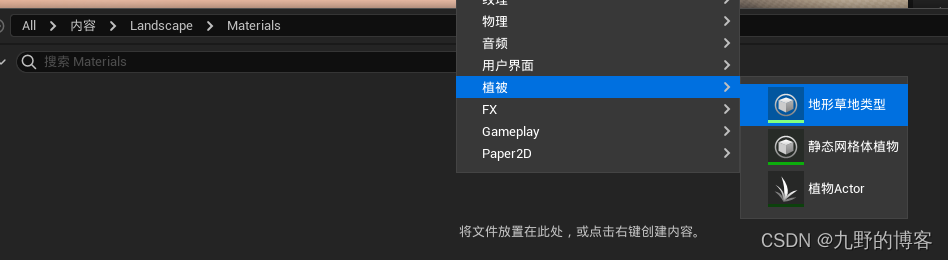
- 新建3个草地类型
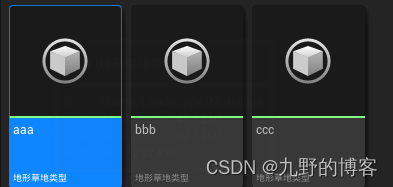
然后把新建的草地类型添加到Grass的数组元素里.
手动修改部分地形的植被
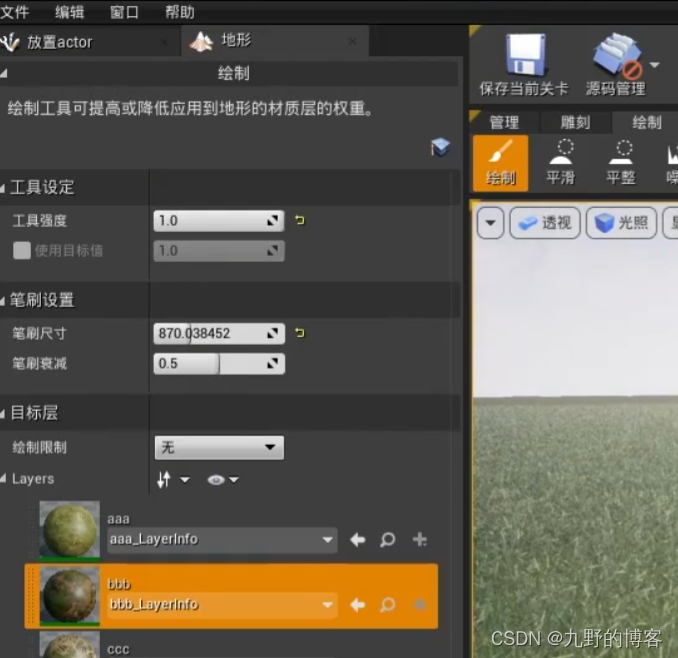
在地形窗口使用绘制。
置换贴图
可以提供一个表面凹凸纹理细节,效果会比凹凸贴图和法线贴图更好。但是消耗很大,会把表面模型细分,并存在内存上。
个人开发暂时不用这功能。
全局一致纹理制作地貌裸露岩石
经常会在地形地貌上使用此纹理。
用途:地形在过度拉伸时,避免贴图也被同步拉伸。
使用前后对比。(对于近乎垂直的部分还是有一定拉伸,可以考虑雕刻一下坡度或者别的方案)
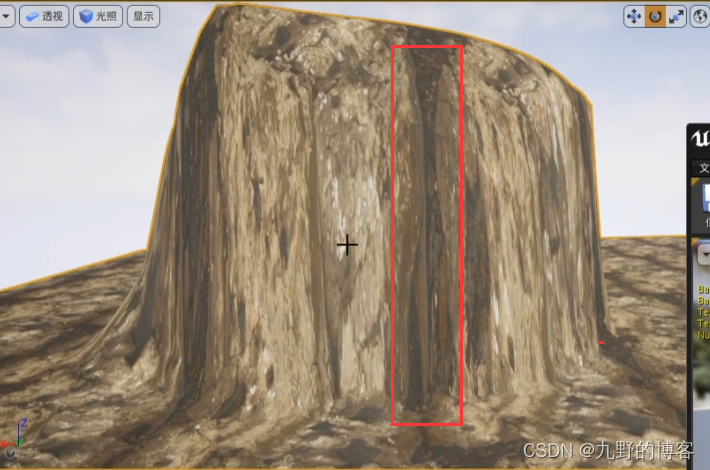

-
纹理制作过程:新建一个材质球。光照参数选无光照。拖一张贴图进来,右键转为贴图对象
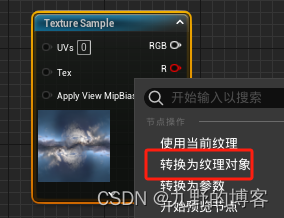
-
添加一个全局一致纹理
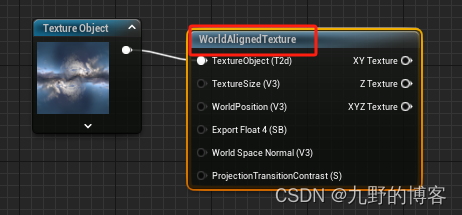
按住S左键空白处,添加一个默认参数
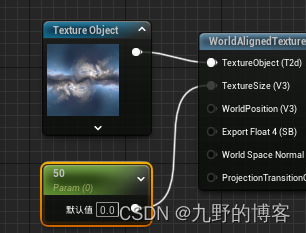
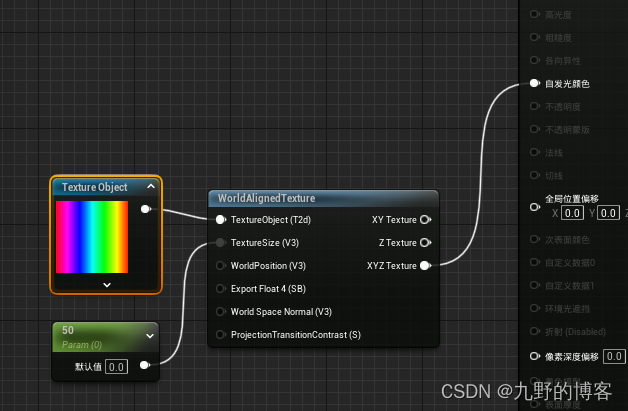
-
export float是控制alpha通道
-
后续把高光,AO,粗糙,置换的贴图用rgba通道混合(可以用substance designer工具)成一张贴图作为texture obj。
-
ue也提供了直接混合的组件节点,不需要上述一堆操作:
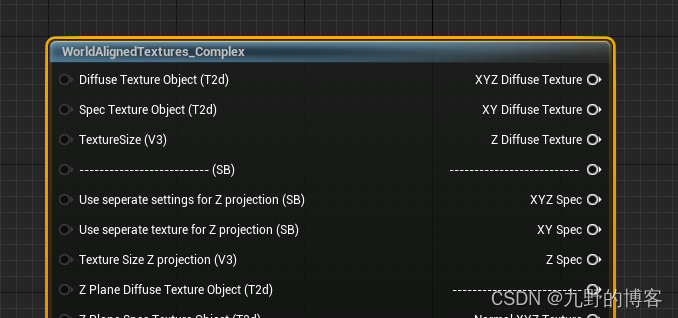
地形实例
我们在地形编辑器(world machine,gaea等)上制作后导入ue。
在往地形上贴图前,提取对不同地形通道遮罩,并且根据一定参数完成将不同地形间过渡混合。
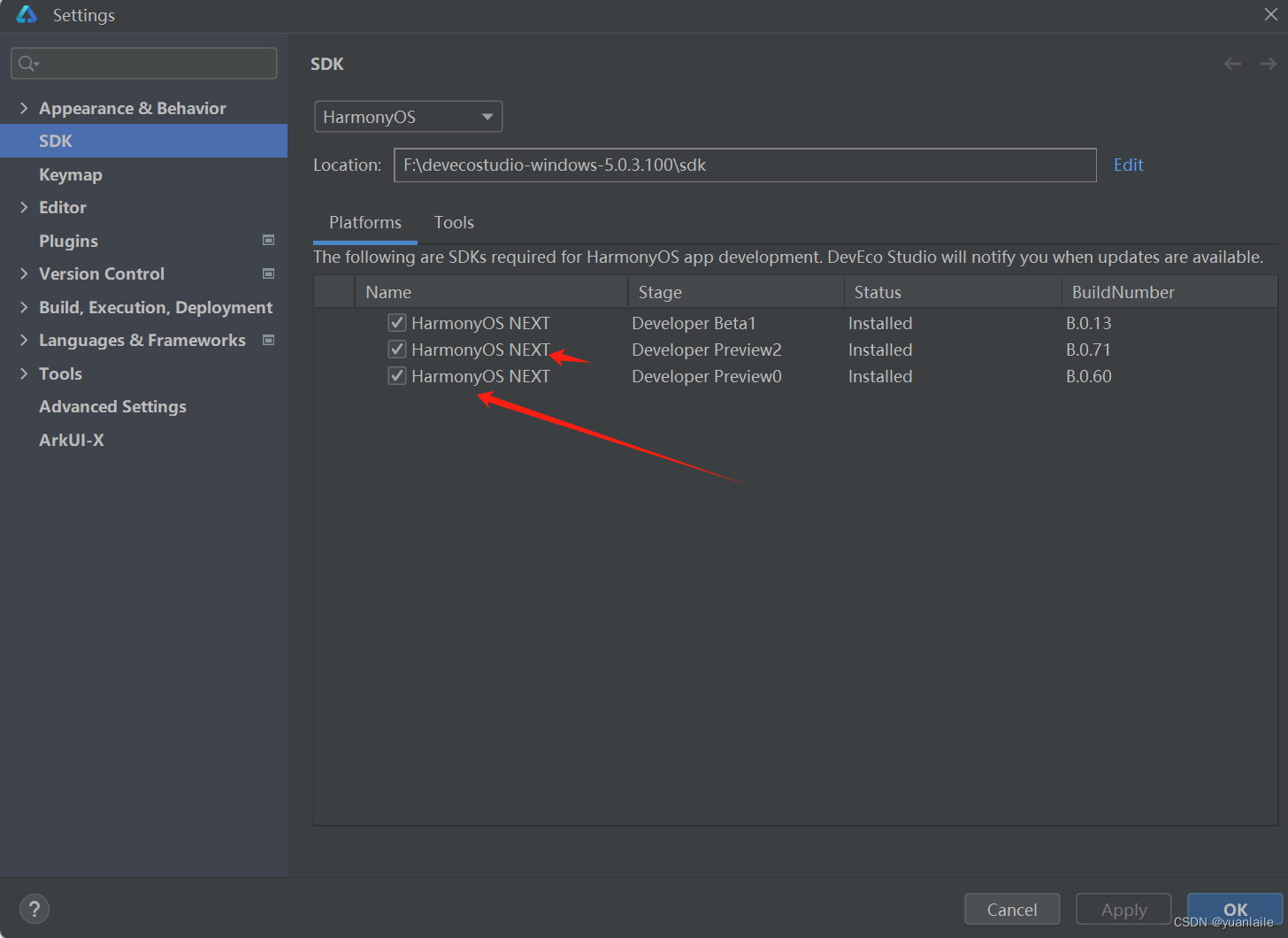

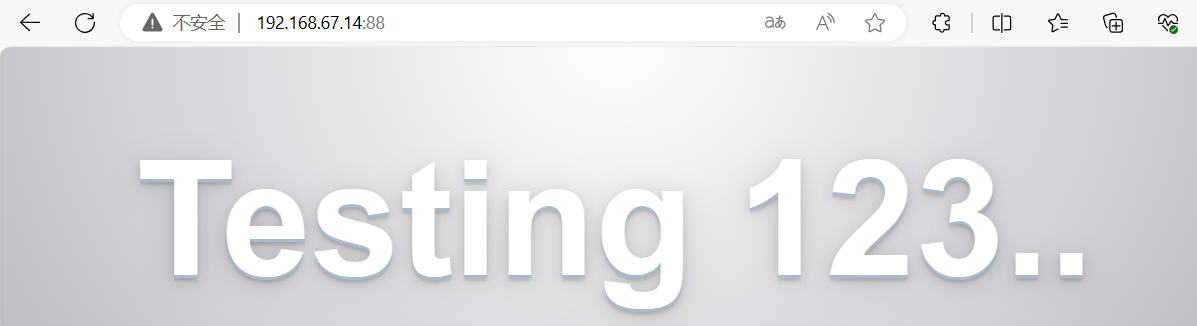
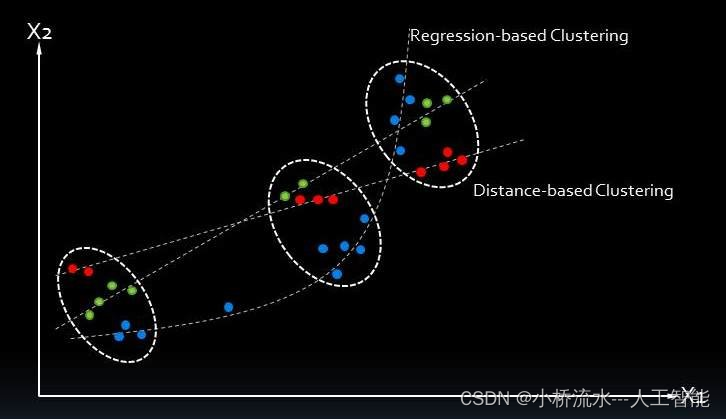
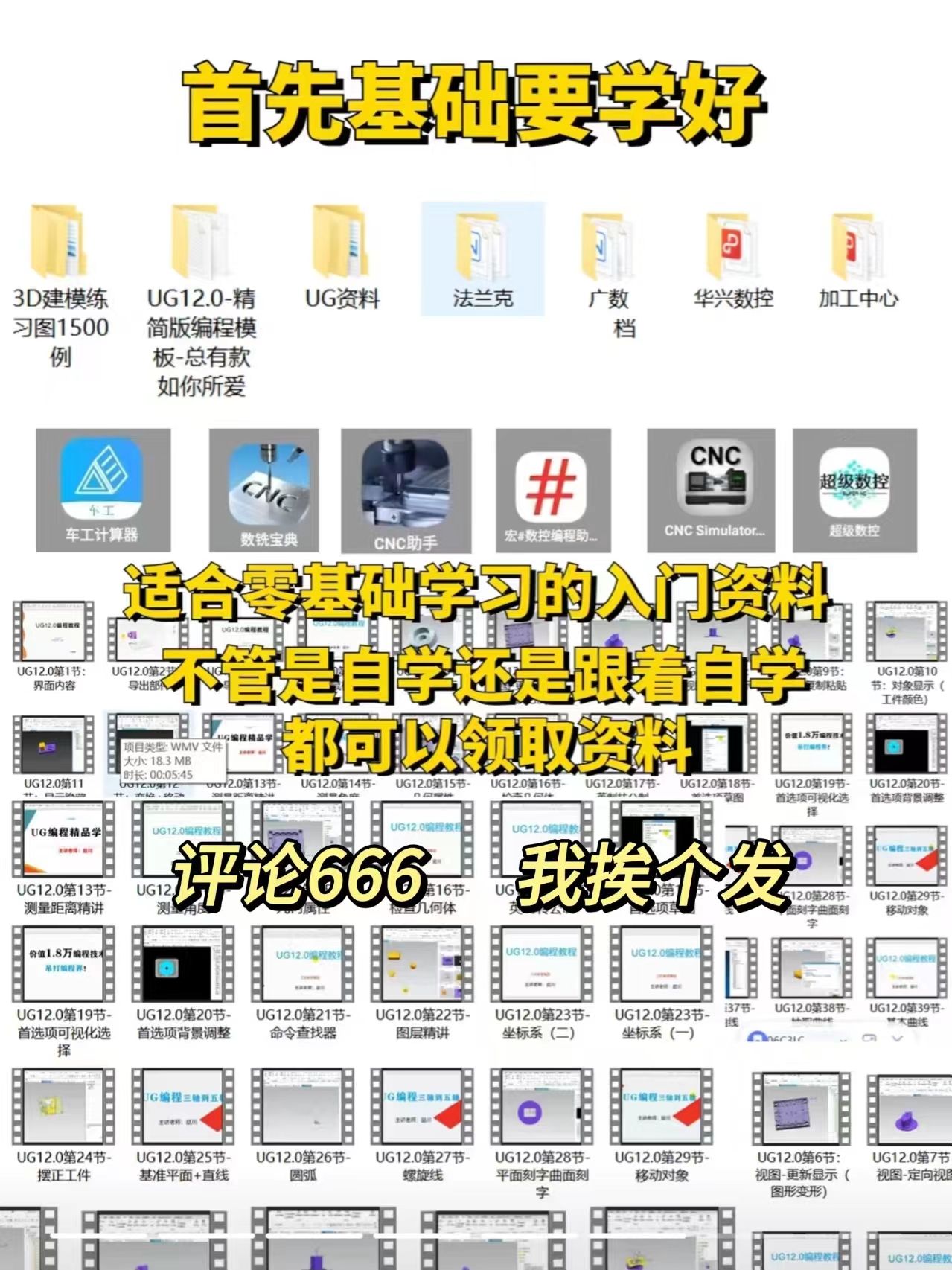
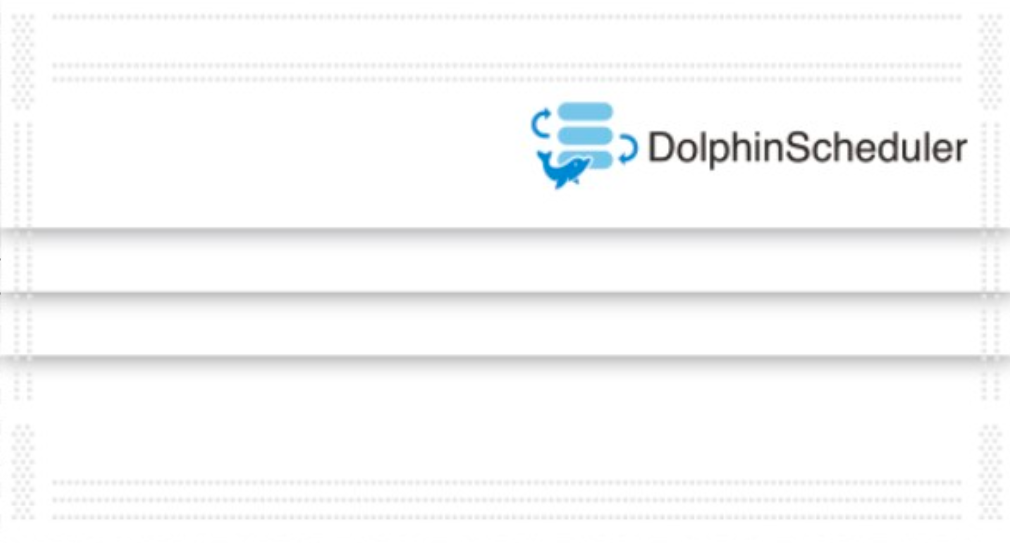
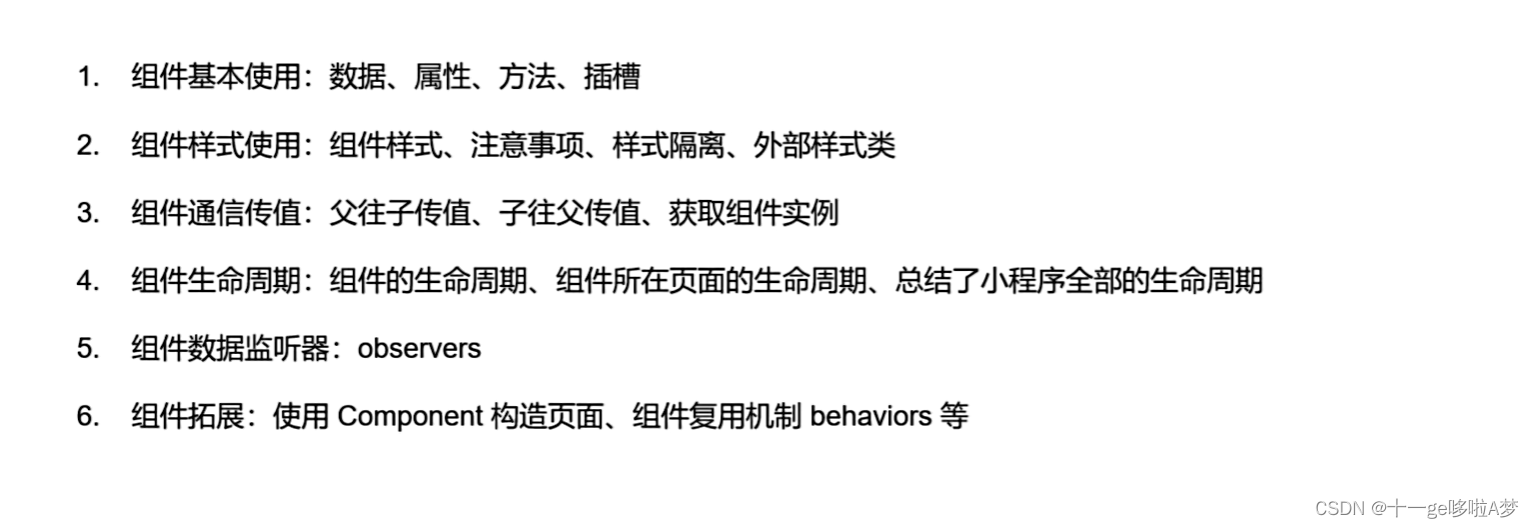
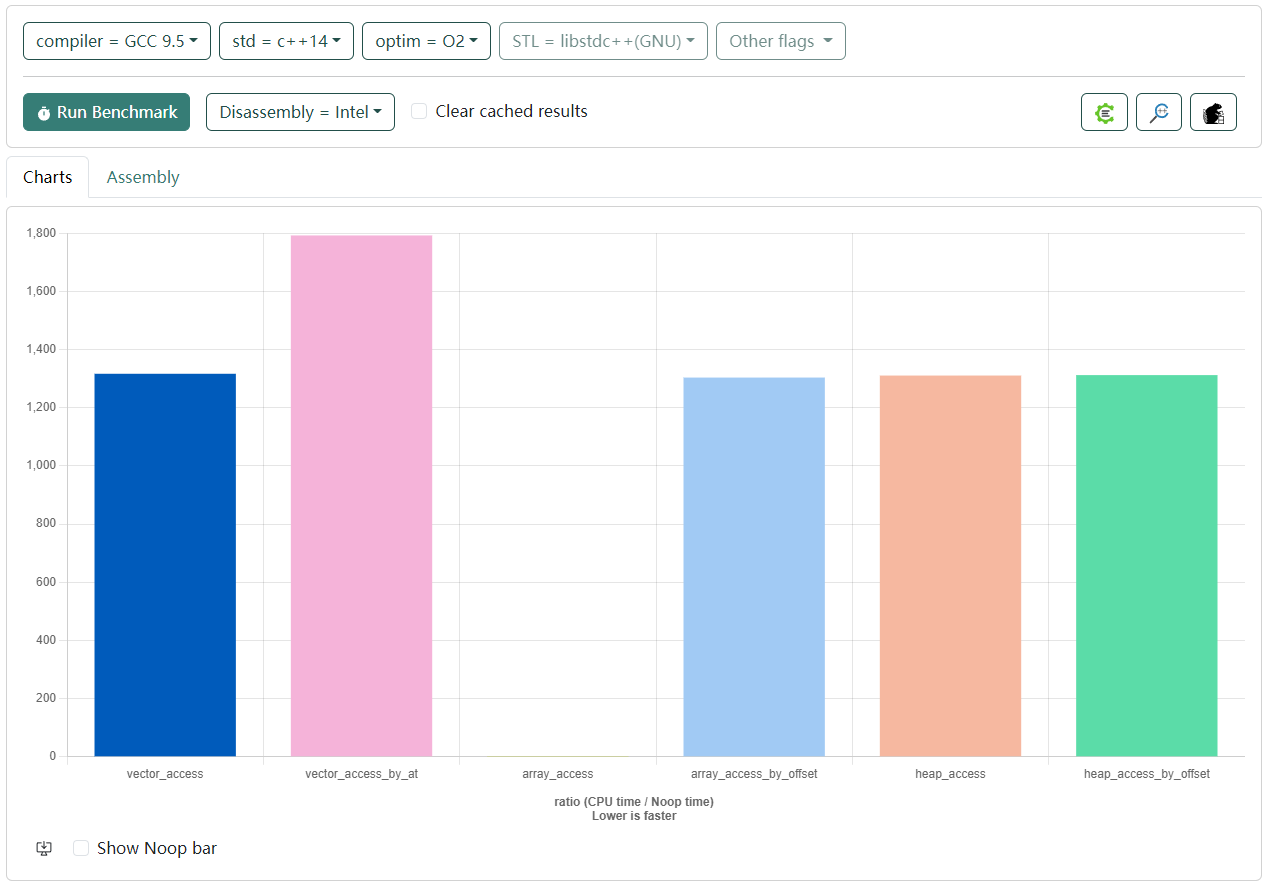
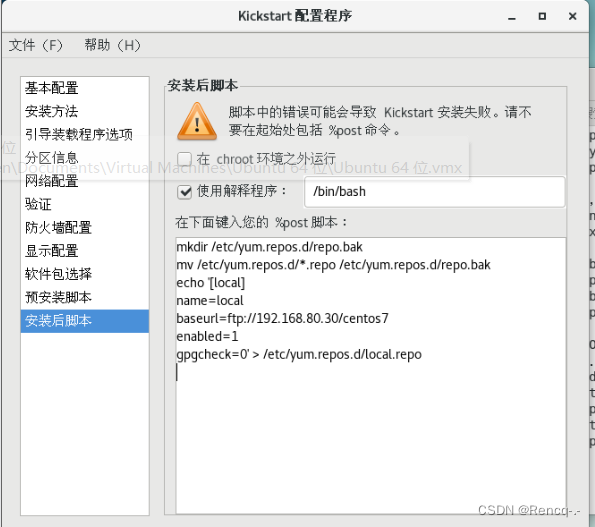
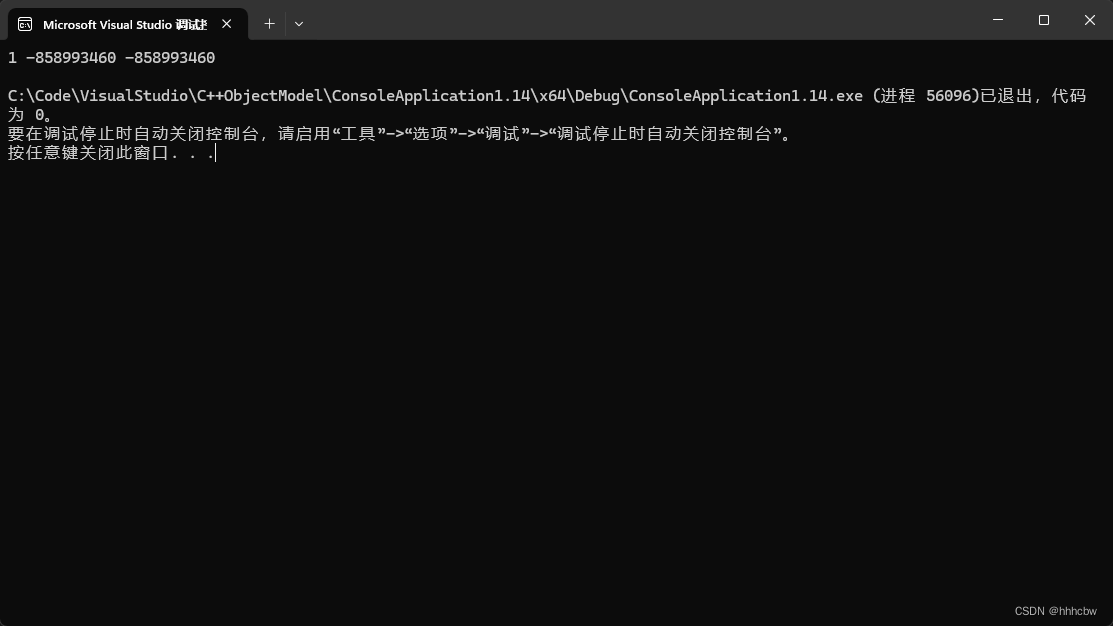
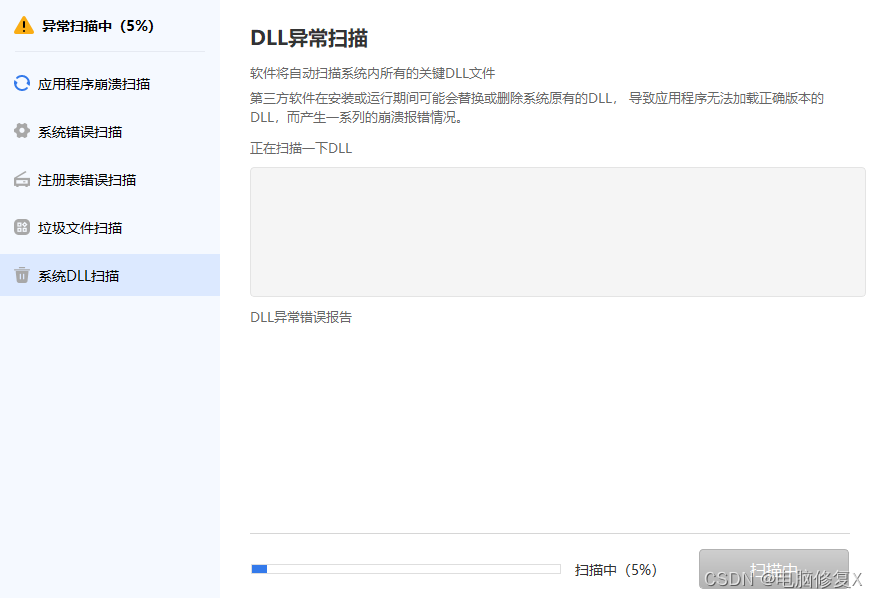


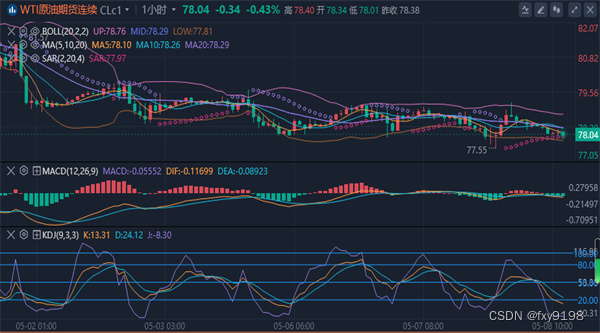
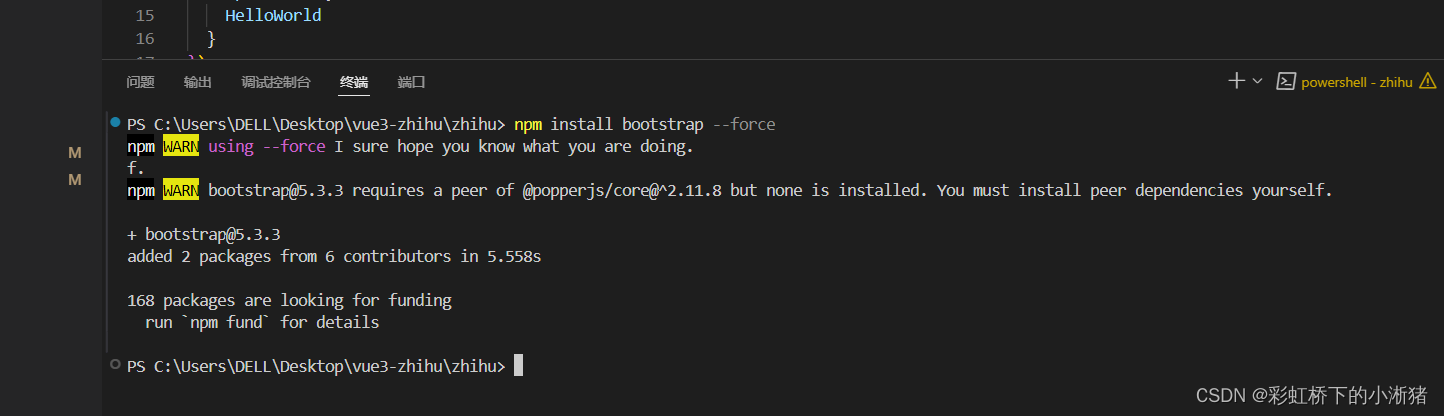

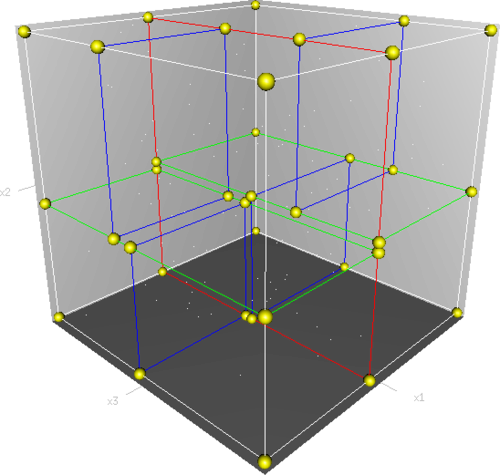
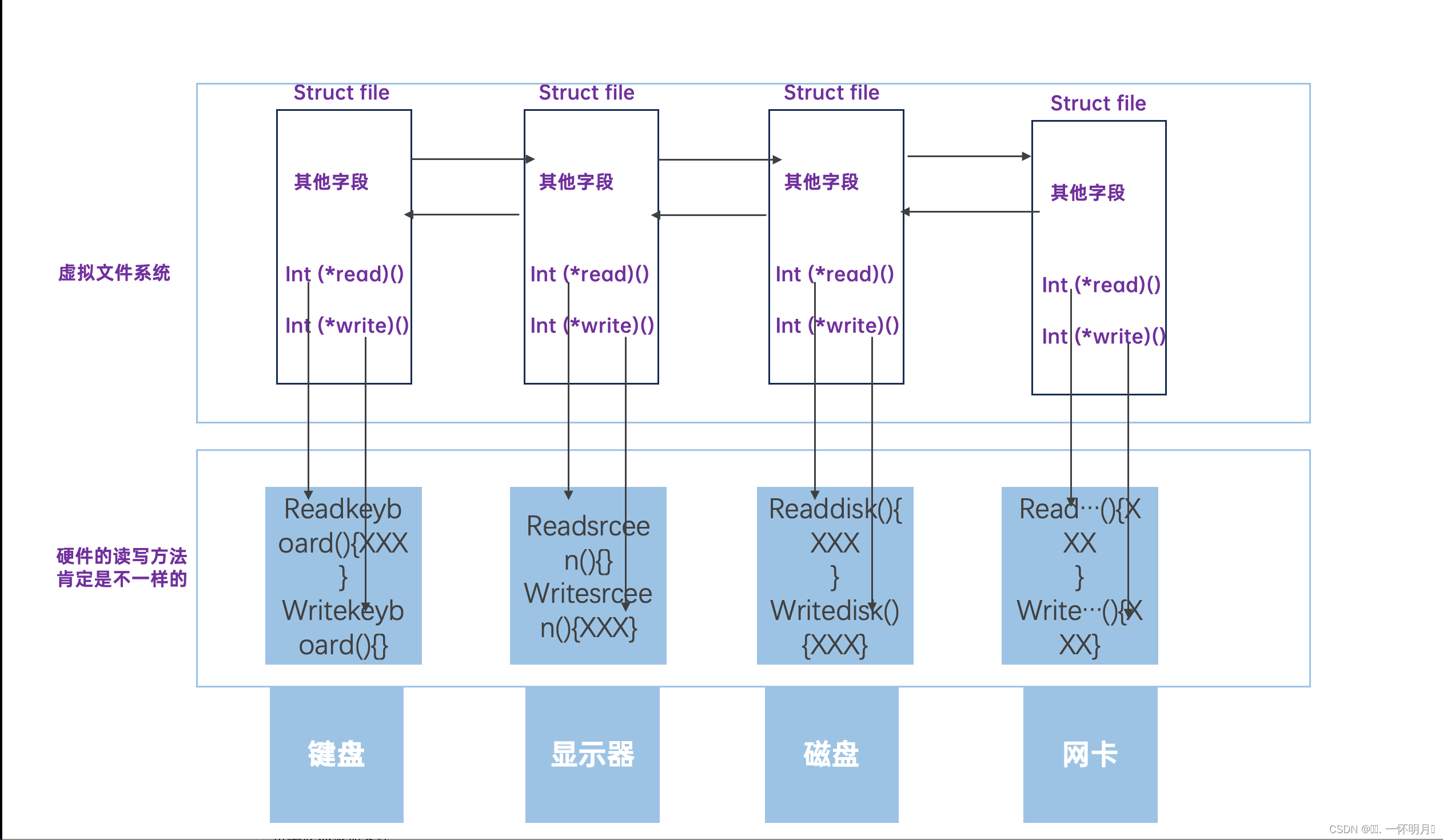
![[华为OD]C卷 机场航班调度 ,XX市机场停放了多架飞机,每架飞机都有自己的航班号100](https://img-blog.csdnimg.cn/direct/35f7096d02d44fe29dfba0756625d85e.png)